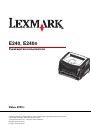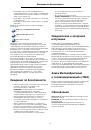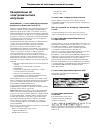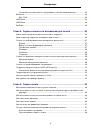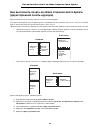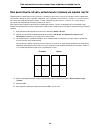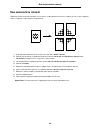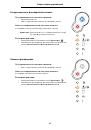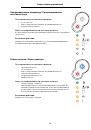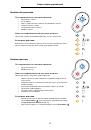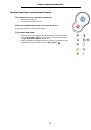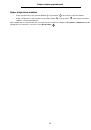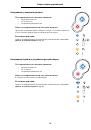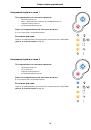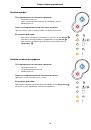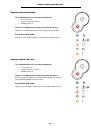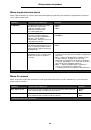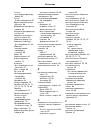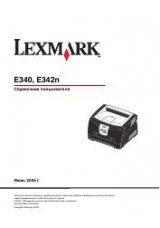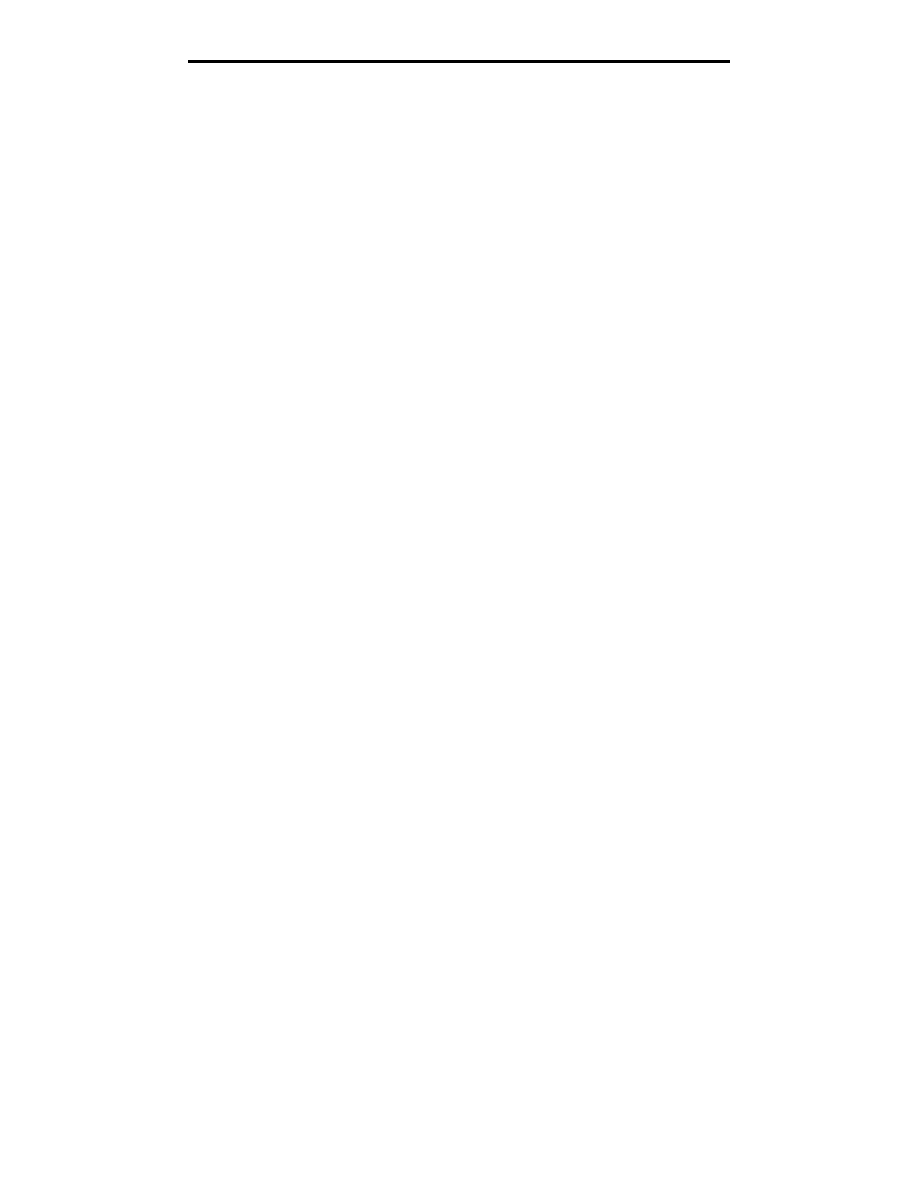
17
UNIX/Linux
4
Выполните одно из следующих действий.
•
Если подключенный к порту USB принтер отображается в списке принтеров, можно выйти из
приложения Print Center (Центр печати) или из служебной программы Printer Setup Utility (Утилита
настройки печати). Очередь для данного принтера создана.
•
Если требуемый принтер, подключенный через порт USB, не отображается в списке принтеров
Printer List, убедитесь в надежности подключения кабеля USB и в том, что принтер включен. После
появления данного принтера в списке Printer List можно закрыть Print Center или Printer Setup Utility.
Для создания значка принтера на рабочем столе (Mac OS 9.x)
1
Установите на компьютер файл описания PostScript-принтера (PPD). Файл PPD содержит подробные
сведения о возможностях принтера для компьютера Macintosh.
a
Вставьте компакт-диске с драйверами.
b
Щелкните дважды параметр
Classic
(Классический), затем щелкните дважды пакет установки
данного принтера.
c
Выберите необходимый для использования язык и щелкните
Continue
.
d
После прочтения файла Readme щелкните
Continue
.
e
После отображения лицензионного соглашения нажмите кнопку
Continue
, затем нажмите кнопку
Agree
(Согласен) для принятия условий соглашения.
f
На экране Easy Install (Простая установка) щелкните на команде
Install
(Установить). На компьютер
устанавливаются все необходимые файлы.
g
После завершения установки нажмите кнопку
Close
(Закрыть).
2
Выполните одно из следующих действий.
•
Для
Mac OS 9.0
: Откройте
Apple LaserWriter
.
•
Для
Mac OS 9.1
–
9.x
: Откройте
Applications
(Приложения), затем щелкните
Utilities
(Служебные
программы).
3
Щелкните дважды утилиту
Desktop Printer Utility
.
4
Выберите
Printer (USB)
(Принтер (USB)) и щелкните
OK
.
5
В разделе USB Printer Selection (Выбор принтера USB) щелкните
Change
(Изменить). Если выбранный
принтер не появился в списке выбора принтера USB, убедитесь в правильности подключения кабеля
USB и в том, что принтер включен.
6
Выберите имя требуемого принтера и нажмите
OK
. Принтер появится в исходном окне Printer (USB)
(Принтер (USB)).
7
В разделе PostScript Printer Description (PPD) File (Файл описания принтера PostScript) щелкните
Auto
Setup
(Автоматическая установка). Убедитесь, что файл PPD принтера соответствует используемому
принтеру.
8
Нажмите
Create
(Создать), затем
Save
(Сохранить).
9
Укажите имя принтера и нажмите
Save
. Данный принтер теперь сохранен в виде принтера на рабочем
столе.
UNIX/Linux
Локальная печать поддерживается на различных платформах UNIX и Linux, например, Sun Solaris и Red Hat.
Пакеты для Sun Solaris и Linux записаны на компакт-диске с драйверами и размещены на веб-узле Lexmark по
адресу
www.lexmark.com
.
Руководства пользователя
для систем UNIX/Linux в каждом пакете содержит
подробные инструкции по установке и эксплуатации принтеров Lexmark в средах UNIX и Linux.